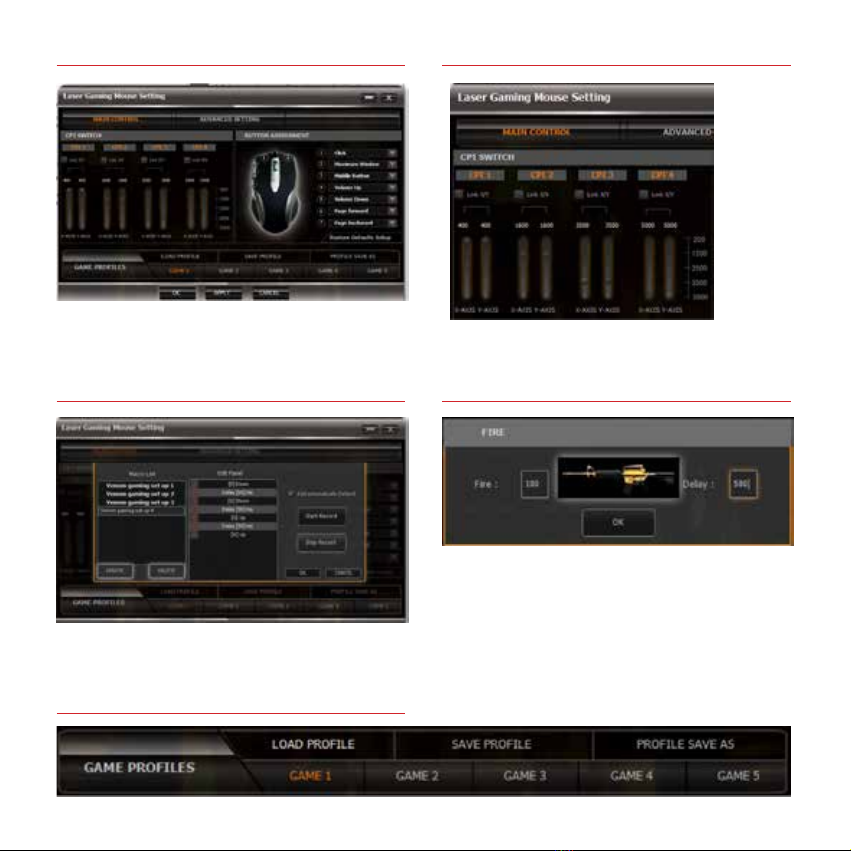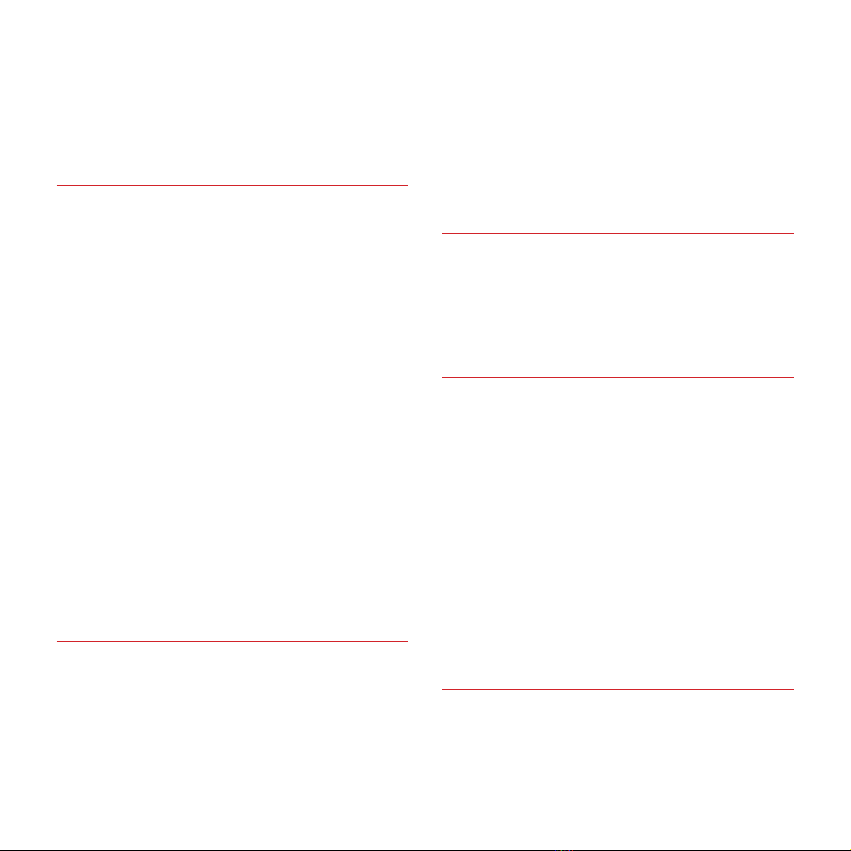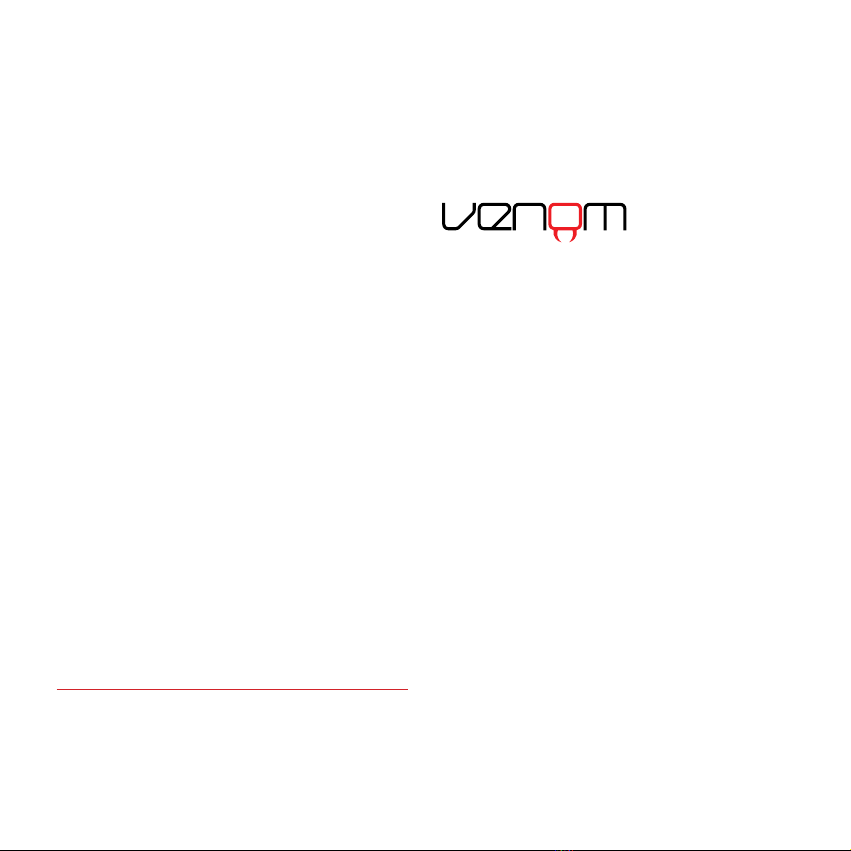Poids personnalisables
1. Pour ouvrir le tiroir des poids situé sous votre
Cobra, tenez-la fermement dans une main et
appuyez sur le bouton.
2. Ajoutez ou retirez simplement le poids de 5 g
ou les 3 poids de 10 g selon vos préférences
(le poids total est de 35 g). Remarque : le
poids de 5 g doit être placé dans la case la
plus reculée.
3. Une fois que vous avez fini, réinsérez le tiroir
des poids dans le boîtier de la souris Cobra.
Installation du driver
Configuration système requise :
• Compatible IBM PC / AT, système d’exploitation
:Windows XP / Vista / 7 / 8 / 8.1
• Interface : 1 x port USB libre (USB 2.0 / 1.1)
• Espace disque : plus de 10 Mo
1. Rendez-vous sur le site de Venom : www.
venomuk.com
2. Cliquez sur la page « PC gaming » et
sélectionnez la page de produit de la souris
Cobra. Ensuite, téléchargez le driver depuis la
section « Downloads ».
3. Installez puis ouvrez le logiciel.
La fenêtre de configuration de souris devrait
s’ouvrir automatiquement. Toutefois, afin que
vous puissiez retrouver le logiciel pour une
utilisation ultérieure, le répertoire par défaut est
le suivant : Démarrer / Programmes / Gaming
Mouse / Game Mouse.
Réglage des boutons (Fig.1)
Les boutons peuvent être assignés aux fonctions
de votre choix par le biais du logiciel de driver de
la souris :
1. Rendez-vous sur « Main Control » (la fenêtre
principale du programme de driver, comme
indiqué ci-dessous), puis cliquez sur le bouton
que vous voulez assigner.
2. Choisissez la fonction souhaitée dans le menu
déroulant.
3. Cliquez sur « Apply » (le réglage du bouton est
à présent enregistré).
Remarque : si vous souhaitez assigner une
nouvelle fonction au bouton 1 (clic gauche), vous
devrez tout d’abord assigner la fonction de « clic
» à un autre bouton de la souris.
Remarque : La dernière option du menu
déroulant s’intitule « Combo », ce qui veut dire
que vous pouvez assigner une touche de fonction
spéciale (comme Windows, CTRL, Shift ou Alt
avec n’importe quelle autre touche). Cela peut
s’avérer être un outil utile selon le jeu.
Autre remarque : une fois que l’installation CD du
logiciel est terminée, les boutons 4 et 5 seront
automatiquement assignés à l’augmentation et à